好家伙,兴冲冲地升级了Windows 11,想着体验一下全新的任务栏和开始菜单,结果重启后直接傻眼了——除了个鼠标指针,屏幕上一片漆黑,桌面影子都见不着。别慌,这事儿我也遇到过。这基本是升级过程中最让人头疼的意外之一了,但通常不是啥大问题。今天就带大家盘一盘,怎么把你的桌面给“找”回来。
先从最简单的法子开始试试。
第一招:手动唤醒“资源管理器”
很多时候,这个黑屏问题压根不是系统崩了,就是负责显示桌面、图标和任务栏的那个叫 `explorer.exe` 的进程睡着了,没跟着系统一起启动。这在刚升级完系统时还挺常见的,咱手动叫醒它就行。
操作步骤很简单:
1、 先用你的祖传三指组合键 Ctrl+Shift+Esc,直接呼出任务管理器。

2、 在任务管理器窗口的顶部(或者左上角,取决于你的Win11版本),找到“文件”菜单,然后点击“运行新任务”。

3、 在弹出的对话框里,直接输入 `explorer.exe` ,然后敲回车。如果一切顺利,你的桌面和任务栏应该就“duang”一下出现了。要是这招管用,那恭喜你,问题解决了!

第二招:进入安全模式,卸载“惹祸”的更新
如果上面那招没用,那问题可能就稍微复杂点了。有时候,某个新安装的系统更新或者驱动补丁可能会跟系统“打架”,导致启动失败。这时候,我们就得进到Windows的“急诊室”——高级启动选项里去处理。
怎么进去呢?
1、 这个有点技巧。你需要在看到黑屏的时候,按住电源键强制关机。然后再开机,等Windows徽标一出现,再次按住电源键强制关机。重复这个操作两到三次,系统就会自动判断启动失败,然后把你带到下面这个蓝色的“选择一个选项”界面。到了这里,选择“疑难解答”。(老电脑上狂按F8的时代一去不复返了啊…)

2、 在“疑难解答”里,接着点“高级选项”。这里面都是些修复系统的硬核工具。

3、 在这里,你有两个选择:可以先试试“启动修复”,让系统自己诊断一下。如果不行,那就选“卸载更新”,把最近安装的质量更新或功能更新给卸了,这通常能解决由补丁冲突引发的问题。

终极大招:重装系统
如果上面两招都试过了,电脑还是给你“黑脸”看,那情况可能就比较糟糕了——很可能是升级过程中系统文件损坏了。到了这一步,就别折腾了,最干脆利落的办法就是重装系统。我知道这听起来像个大工程,但现在有很多工具能让这个过程变得无脑,算是“核武器”级别的解决方案了。
准备工作:
既然原文用的是“石大师装机大师”这个工具做的截图,那我就以它为例来讲讲。当然,你也可以用微软官方的Media Creation Tool或者Rufus,原理都一样:找台能用的电脑,准备一个至少8G的U盘,然后制作一个Win11的U盘启动盘。
非常重要的一点:制作启动盘会把U盘里所有东西都清空,所以一定一定先把U盘里的重要文件备份出来!另外,重装系统一般是装在C盘,桌面上的文件也属于C盘,所以如果你打算重装的电脑C盘或桌面上还有重要资料,要想办法先备份出来!
接下来就是用工具制作启动盘,然后把做好的U盘插到黑屏的电脑上,开机时进入BIOS或者启动菜单,选择从U盘启动。具体按哪个键进启动菜单,不同牌子的主板不一样,一般是F12、F11、F10或者ESC,开机画面上通常会有提示。
U盘启动盘制作过程(以石大师为例)
1、 在一台好电脑上打开“石大师”这个软件,进去之后点“我知道了”开始。

2、 切换到“U盘启动”功能,插好你的U盘,然后点“开始制作”。

3、 软件会先下载一些制作启动盘需要的文件,稍安勿躁,等它跑完进度条。

4、 看到这个警告弹窗,一定要停下来看一眼!它在提醒你U盘会被格式化。确认备份好了,就点“确定”。

5、 接下来,选择你要安装的Win11系统镜像。这类工具通常会提供一些系统版本让你选,你也可以用自己下载好的镜像。选好之后,点“下载系统并制作”。

6、 开始下载系统镜像了,这个文件比较大,网速慢的话可能得等上一阵子,泡杯茶去吧。

7、 下载完了,现在软件开始正式把U盘做成启动盘。

8、 最后一步,把下载好的系统镜像文件拷贝到U盘里。

9、 看到这个“制作成功”的提示,就大功告成了!

10、 软件还提供了一个“模拟启动”功能,可以让你预览一下U盘启动后的样子,确保没做错。

11、 如果模拟启动能看到下面这个PE系统选择界面,那就说明你的启动U盘已经准备就绪,可以拿去拯救那台黑屏的电脑了。

U盘装机实战
1、 把做好的U盘插到黑屏电脑上,开机按启动热键(F12、ESC等)选择从U盘启动。进入这个界面后,用键盘上下键选择第二项,也就是那个带PE的选项,然后回车。

2、 稍等片刻,就会进入一个临时的桌面环境,也就是WinPE系统。找到桌面上那个“一键重装系统”的工具,双击打开它。

3、 在工具里,它会自动寻找U盘里的系统镜像。如果没找到,就手动点“浏览”,找到你放在U盘里的那个Win11的ISO文件。

4、 接下来是关键一步:选择把系统装在哪里。通常都是装在C盘,软件一般会自动选中。但你最好还是自己确认一下,别选错了把存数据的D盘给格了!确认无误后,点“下一步”。

5、 最后的确认页面,检查一下信息,没问题就点“安装”吧。

6、 电脑开始执行安装过程,剩下的就是全自动了,你只需要静静地看着进度条走完。

7、 看到这个提示,就说明PE环境下的工作完成了。在点重启之前,记得一定要把U盘从电脑上拔下来!不然下次重启可能又从U盘启动了。

8、 拔掉U盘重启电脑后,就会进入Windows的安装设置界面了。跟着提示一步步设置完,熟悉的桌面就回来啦!至此,大功告成,你的电脑满血复活!

 小白号
小白号














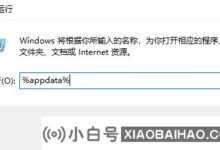
评论前必须登录!
注册